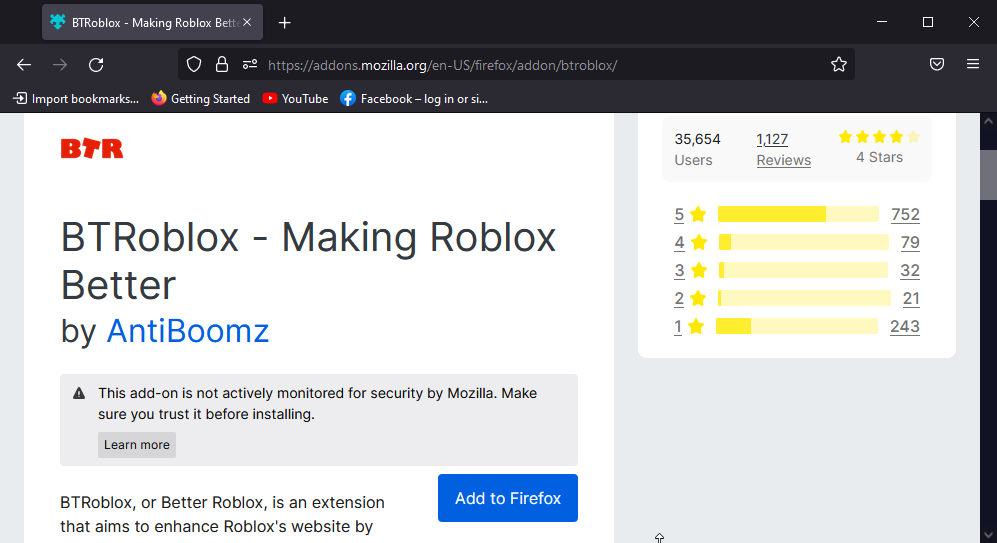Primero, intenta abrir el sitio web de Roblox en un navegador diferente.
- Para corregir el error de privacidad de Roblox, puede borrar las cookies y el caché del navegador, cambiar el servidor DNS a DNS público o restablecer su navegador.
- ¡Sigue leyendo para conocer los pasos de cada método!

Si no puedes acceder al sitio web de Roblox y aparece el error Tu conexión no es privada, esta guía puede ayudarte.
Discutiremos las causas probables y ofreceremos soluciones probadas por expertos de WR para corregir el error de privacidad en Roblox en poco tiempo.
¿Qué causa el error de privacidad en Roblox?
- Conexión a Internet débil.
- Caché del navegador dañado.
- ¿Cómo puedo solucionar el error de privacidad en Roblox?
- 1. Borrar la caché y las cookies del navegador
- 2. Cambie el servidor DNS a DNS público
- 3. Configurar los ajustes de privacidad de Roblox
- 4. Ejecute el comando ipconfig
- 5. Cambiar la configuración de seguridad del navegador
- 6. Reinicia tu navegador
¿Cómo puedo solucionar el error de privacidad en Roblox?
Antes de continuar con los pasos avanzados de solución de problemas para corregir el error Su conexión no es privada al acceder a Roblox, aquí hay algunas cosas que debe probar:
¿Cómo probamos, revisamos y calificamos?
Hemos trabajado durante los últimos 6 meses en la construcción de un nuevo sistema de revisión sobre cómo producimos contenido. Al usarlo, posteriormente rehicimos la mayoría de nuestros artículos para brindar experiencia práctica real en las guías que creamos.
Para más detalles puedes leer cómo probamos, revisamos y calificamos en WindowsReport.
- Verifique si tiene una conexión a Internet estable, vuelva a verificar la URL, luego vuelva a cargar la página y verifique el Estado del servidor Roblox.
- Reinicie su computadora o enrutador para actualizar la conexión y pruebe con un navegador diferente y desactive la VPN si la usa.
- Asegúrate de hacer clic Permitir en ventanas emergentes de Roblox.com.
1. Borrar la caché y las cookies del navegador
- Inicie su navegador preferido, aquí estamos usando Google Chrome.
- Haga clic en el tres puntos y seleccione Ajustes en el menú desplegable.

- Haga clic en el Privacidad y seguridad en el panel izquierdo y haga clic en Eliminar datos de navegación.

- A continuación, para el Intervalo de tiempo, elegir Todo el tiempo en la lista desplegable y luego seleccione Cookies y otros datos del sitio y Imágenes y archivos almacenados en caché.

- Hacer clic Borrar datos.
Borrar los datos del navegador puede ayudarle a solucionar el problema común Hubo un problema con tu solicitud Roblox y código de error 0; lea las guías para conocerlo.
2. Cambie el servidor DNS a DNS público
- presione el ventanas clave, tipo Panel de controly haga clic Abierto.

- Seleccionar Categoría para Vista por y haga clic Redes e Internet.

- Hacer clic Redes y recursos compartidos.

- Seleccionar Cambiar la configuración del adaptador desde el panel izquierdo.

- Haga clic derecho en la conexión activa y seleccione Propiedades.

- Seleccionar Protocolo de Internet versión 4 (TCP/IPv4) y haga clic en el Propiedades botón.

- Ahora, seleccione el botón de opción al lado de Utilice las siguientes direcciones de servidor DNS.
- Para el Servidor DNS preferido, tipo 8.8.8.8, y el Servidor DNS alternativo, tipo 8.8.4.4.

- Hacer clic DE ACUERDO, entonces DE ACUERDO nuevamente, para guardar los cambios.
Cambiar DNS a servidores DNS públicos puede mejorar la confiabilidad de los servicios DNS, reinicie su computadora e intente acceder al sitio web ahora.
- 7 formas sencillas de reparar el error del sistema de archivos-2147163890
- Cómo reparar el código de error 0 de autenticación fallida en Roblox
- Solución: actualice la configuración de su dispositivo para aceptar archivos multimedia
3. Configurar los ajustes de privacidad de Roblox
- Inicie el navegador preferido o un navegador diferente y navegue hasta el sitio web oficial de roblox.
- Inicie sesión en su cuenta de Roblox.
- Vaya a la esquina superior derecha, haga clic en icono de engranaje, luego seleccione Ajustes.

- A continuación, vaya a Privacidad y asegurar la Las restricciones de cuenta están deshabilitadas La opción está activada.

- Desplácese hacia abajo hasta la opción ¿Quién puede chatear conmigo por mensaje de texto? opción y elegir Todos.

- Hacer clic Ahorrar para confirmar los cambios.
4. Ejecute el comando ipconfig
- presione el ventanas clave, tipo cmdy haga clic Ejecutar como administrador.

- Escriba los siguientes comandos para liberar la concesión de dirección IP actual para todas las interfaces de red en su PC y solicitar una nueva concesión de dirección IP desde el servidor DHCP, luego presione Ingresar después de cada comando:

ipconfig /release
ipconfig /renew
- Para vaciar DNS, copie y pegue el siguiente comando para borrar y restablecer el contenido de DNS y presione Ingresar:
ipconfig /flushdns
5. Cambiar la configuración de seguridad del navegador
- Inicie su navegador preferido, aquí estamos usando Google Chrome.
- Haga clic en el tres puntos y seleccione Ajustes en el menú desplegable.

- Selecciona el Privacidad y seguridad sección y haga clic en Seguridad.

- Bajo Navegación segura, seleccionar Protección estándar y siga las instrucciones en pantalla para completar el proceso.

Habilitar la función le ayuda a protegerse contra malware, phishing y otras amenazas web para brindarle una experiencia en línea más segura.
6. Reinicia tu navegador
- Inicie su navegador preferido, aquí estamos usando Google Chrome.
- Haga clic en el tres puntos y seleccione Ajustes en el menú desplegable.

- Seleccionar Reiniciar ajustes en el panel izquierdo y haga clic en Restaurar la configuración a sus valores predeterminados originales.

- Haga clic en el Reiniciar ajustes opción.

Restablecer el navegador puede ayudarle a solucionar el problema. Roblox no funcionará en Google Chrome asunto; lea esta guía para obtener más información.
Para concluir, para evitar el error de Privacidad en Roblox, asegúrese de tener una conexión de red estable y borre las cookies y el caché del navegador de vez en cuando.
También, cambiando el servidor DNS toa Public DNS puede ayudarle a obtener una experiencia de navegación web rápida y reducir los problemas técnicos que interrumpen la conexión.
Algunos usuarios también encontraron Roblox se congela y falla problemas en la computadora, pero abordamos este problema en una guía separada.
¿Nos perdimos algún paso que te ayudó a solucionar el mensaje de error Tu conexión no es privada? No dudes en mencionarlo en la sección de comentarios a continuación. ¡Lo agregaremos a la lista!